이 연습에서는 단순 선형에 두 개의 부동 원곡선 도면요소를 추가합니다. 먼저 일련의 점을 통과하여 가장 유사하게 경로를 따르는 최적 맞춤 부동 원곡선을 추가합니다. 그런 다음 완화곡선이 있는 부동 반향 원곡선을 추가합니다.
초기 도면은 원곡선이 있는 세 개의 접선으로 구성된 단순한 선형을 보여 줍니다. 다음 몇 단계에서는 선형의 끝에 두 개의 부동 원곡선을 추가합니다.
이 연습은 연습 2: 선형에 자유 원곡선 및 완화곡선 추가에서 계속됩니다.
선형에 최적 맞춤별 부동 원곡선 추가
- 지표면의 원 D와 E가 표시될 때까지 초점이동 및 줌합니다.
- 홈 탭
 도면층 패널에 있는 도면층 컨트롤 리스트의 C-POINTS 행에서
도면층 패널에 있는 도면층 컨트롤 리스트의 C-POINTS 행에서  을 클릭하여 C-POINTS 도면층을 켭니다.
을 클릭하여 C-POINTS 도면층을 켭니다.
점 그룹이 표시됩니다. 해당 점을 통과하여 가장 유사하게 경로를 따르는 부동 원곡선을 작성하기 위한 기준으로 이러한 점을 사용합니다.
주:점이 표시되지 않으면 명령행에 REGEN을 입력합니다.
- 선형 배치 도구 도구막대가 열려 있지 않으면 선형을 선택합니다. 마우스 오른쪽 버튼을 클릭하고 을 클릭합니다.
- 선형 배치 도구 도구막대에서 드롭다운 리스트
 를 클릭합니다.
를 클릭합니다.  부동 원곡선 - 최적 맞춤을 선택합니다.
부동 원곡선 - 최적 맞춤을 선택합니다.
- 명령행에 프롬프트가 표시되면 원 D에서 끝나는 접선(‘부착할 도면요소’)을 클릭합니다.
- 최적 맞춤별 원곡선 대화상자에서 COGO 점에서를 선택했는지 확인합니다. 확인을 클릭합니다.
- 명령행에 점 객체 또는 [번호/그룹]을 선택하라는 프롬프트가 표시됩니다. G를 입력합니다.
- 점 그룹 대화상자에서 _All Points를 선택합니다. 확인을 클릭합니다. 도면의 점이 선택됩니다.
회귀 데이터 뷰에 회귀 해석에 포함된 각 점에 대한 정보가 표시됩니다. 도면에 최적 맞춤 원곡선의 경로를 나타내는 빨간색 대시선이 표시됩니다. X는 각 회귀 데이터 점의 위치를 나타냅니다.
주:점 번호 열의 점 번호는 회귀 데이터 점이 추가 또는 제거될 때마다 연속적으로 생성됩니다. 실제 Autodesk Civil 3D 점 번호와 일치하지 않습니다.
회귀 데이터의 일부를 설계에 보다 적합하게 수정합니다.
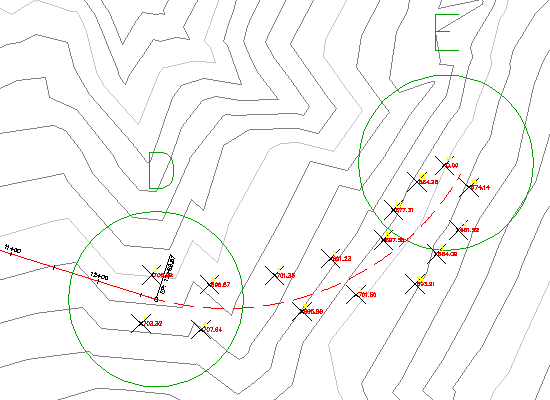
- 회귀 데이터 뷰에서 점 번호 16에 대해 통과 16.
이 확인란을 선택하면 원곡선이 회귀 데이터에서 벗어나지 않는 경우 항상 점 16을 통과하는지 여부를 지정합니다.
 을 클릭하여 최적 맞춤 부동 원곡선을 작성합니다.
을 클릭하여 최적 맞춤 부동 원곡선을 작성합니다.
회귀 데이터 뷰가 닫히면 회귀 점 표식기가 사라집니다.
이 연습에서는 이전 연습에서 수정한 내용이 포함된 Align-2.dwg를 사용하거나 튜토리얼 도면 폴더에서 Align-3.dwg를 열 수 있습니다.
최적 맞춤 원곡선 수정
- 도면에서 선형을 선택합니다. 부동 원곡선 끝에서
 그립을 클릭하고 다른 점 중 하나로 끕니다. 클릭하여 그립을 새 위치에 배치합니다.
그립을 클릭하고 다른 점 중 하나로 끕니다. 클릭하여 그립을 새 위치에 배치합니다.
- 선형 배치 도구 도구막대에서
 모든 도면요소에 대해 최적 맞춤 데이터 편집을 클릭합니다.
모든 도면요소에 대해 최적 맞춤 데이터 편집을 클릭합니다.
원래 회귀 데이터가 회귀 데이터 뷰에 표시되고, 도면에 원래 최적 맞춤 원곡선이 표시됩니다. 회귀 데이터 뷰의
 아이콘은 선형 배치가 해당 회귀 데이터를 준수하지 않음을 나타냅니다. 1단계에서 그립을 이동하면 이전 단계에서 지정한 위치에서 통과점이 이동됩니다.
아이콘은 선형 배치가 해당 회귀 데이터를 준수하지 않음을 나타냅니다. 1단계에서 그립을 이동하면 이전 단계에서 지정한 위치에서 통과점이 이동됩니다.
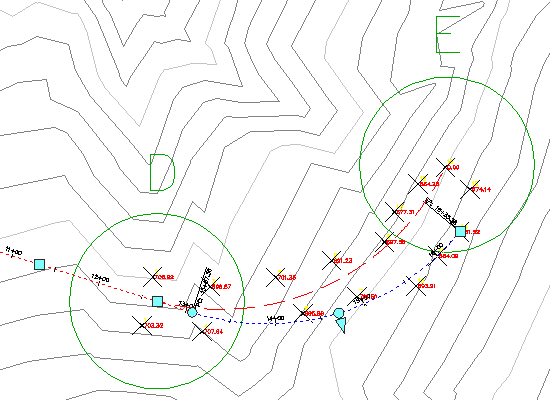
 을 클릭하여 도면요소를 원래 회귀 데이터와 동기화합니다.
을 클릭하여 도면요소를 원래 회귀 데이터와 동기화합니다.  을 클릭하여 회귀 데이터 뷰를 닫습니다.
을 클릭하여 회귀 데이터 뷰를 닫습니다.
도면요소가 원래 위치로 되돌아갑니다.
- 홈 탭
 도면층 패널에 있는 도면층 컨트롤 리스트의 C-POINTS 행에서
도면층 패널에 있는 도면층 컨트롤 리스트의 C-POINTS 행에서  을 클릭하여 C-POINTS 도면층을 끕니다.
을 클릭하여 C-POINTS 도면층을 끕니다.
선형에 완화곡선이 있는 부동 반향 원곡선을 추가하려면
- 선형 배치 도구 도구막대에서
 옆에 있는 화살표를 클릭합니다.
옆에 있는 화살표를 클릭합니다.  완화곡선이 있는 부동 반향 원곡선(원곡선에서 시작, 반지름, 통과점)을(를) 선택합니다.
완화곡선이 있는 부동 반향 원곡선(원곡선에서 시작, 반지름, 통과점)을(를) 선택합니다.
- 명령행에 프롬프트가 표시되면 원 E에서 끝나는 원곡선 도면요소(‘부착할 원곡선’)를 클릭합니다.
- 완화곡선 진입부 길이를 75로 입력합니다.
- 반지름 값을 200으로 입력합니다.
- 완화곡선 진출부 길이를 75로 입력합니다.
- 원 F에 통과점을 지정합니다.
완화곡선이 있는 반향 곡선이 표시됩니다.
- 도면을 마우스 오른쪽 버튼으로 클릭하여 배치 명령을 종료합니다.
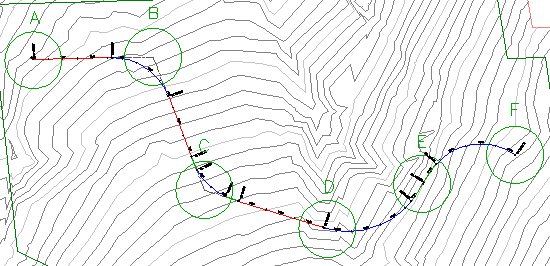
다음 튜토리얼을 계속하려면 튜토리얼: 선형 편집으로 이동합니다.